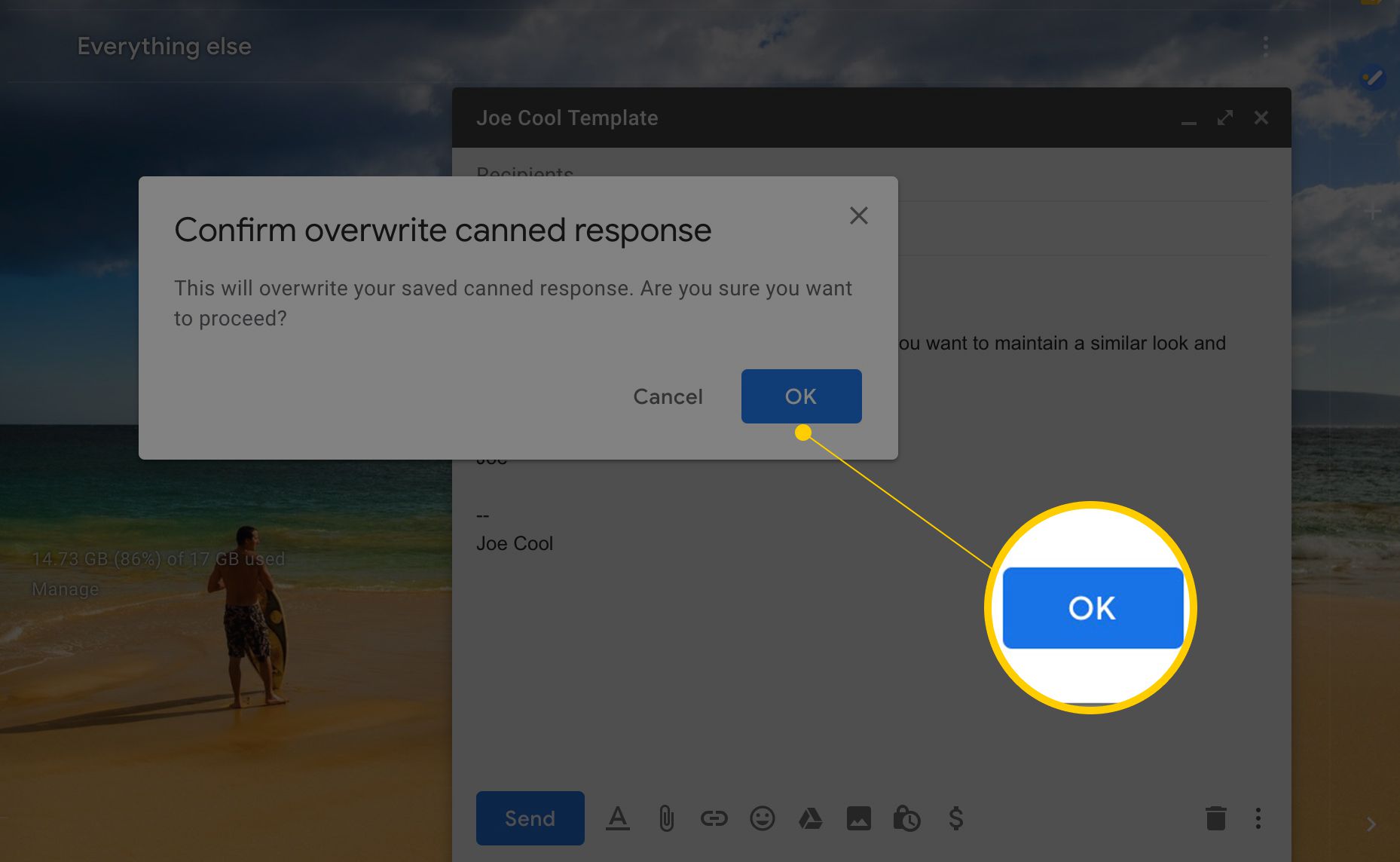E-mailové šablony vám umožní psát méně a odesílat rychleji. Nakonec vás mohou zefektivnit při psaní zpráv. Šablony Gmailu obsahují konzervované odpovědi, které můžete rychle vložit do libovolného e-mailu a vyplnit tak všechny podrobnosti, které byste jinak při každé nové zprávě trávili psaním. Zde je návod, jak je použít.
Jak povolit předpřipravené odpovědi v Gmailu
Než budete moci začít používat šablony, povolte je v Gmailu, což můžete udělat pomocí funkce Předpřipravená odpověď. Můžete přejít přímo ke kroku 4 tím, že přejdete přímo na stránku Pokročilé (laboratoře) Gmailu.
-
Klikněte na ikonu Nastavení na panelu nástrojů Gmailu, je umístěn těsně pod vaším obrázkem.
-
Vybrat Nastavení.
-
Přejít na Pokročilý karta (dříve se tomu říkalo Laboratoře).
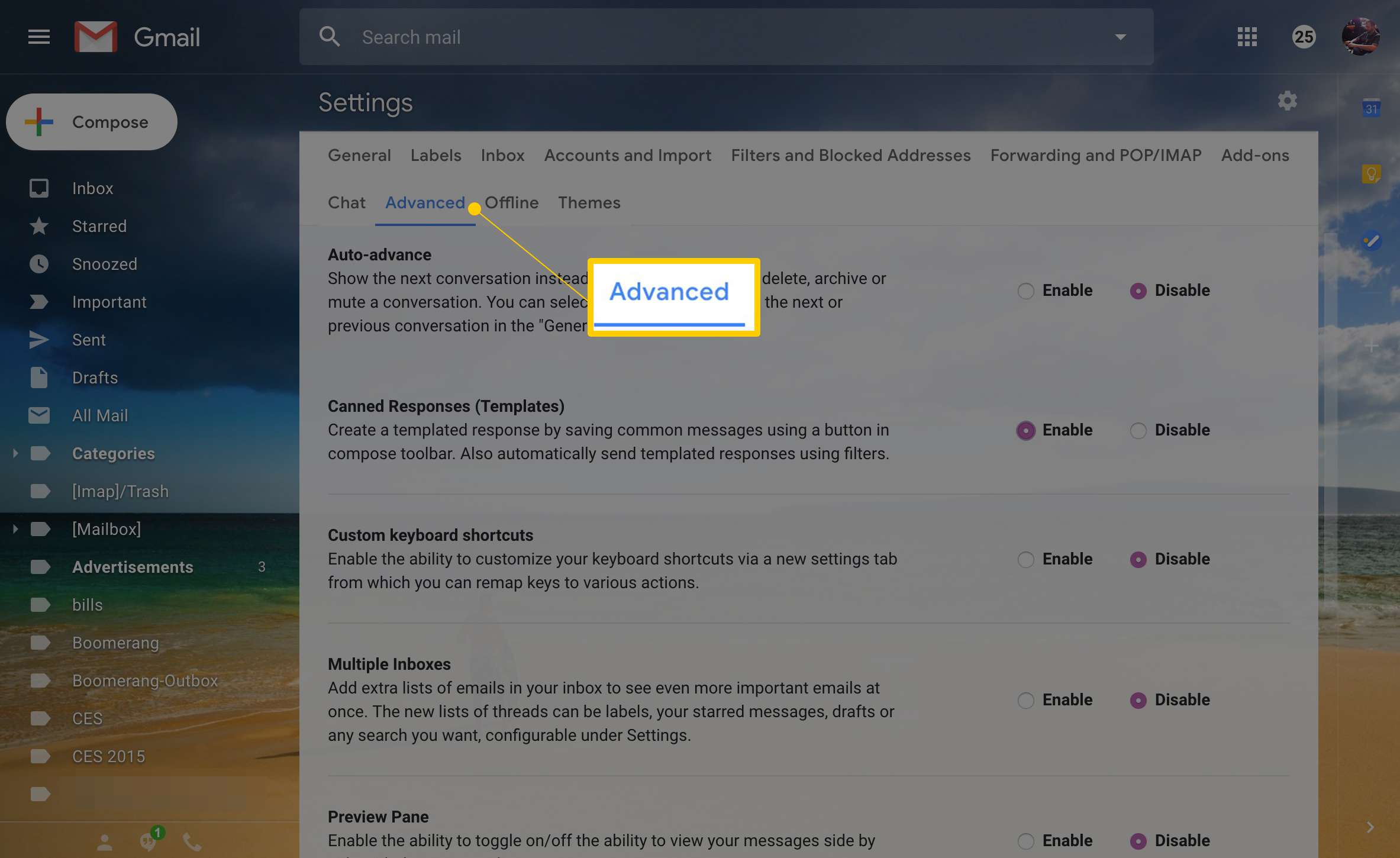
-
Přejít na Konzervované odpovědi sekci a vyberte Umožnit.

-
Vybrat Uložit změny.
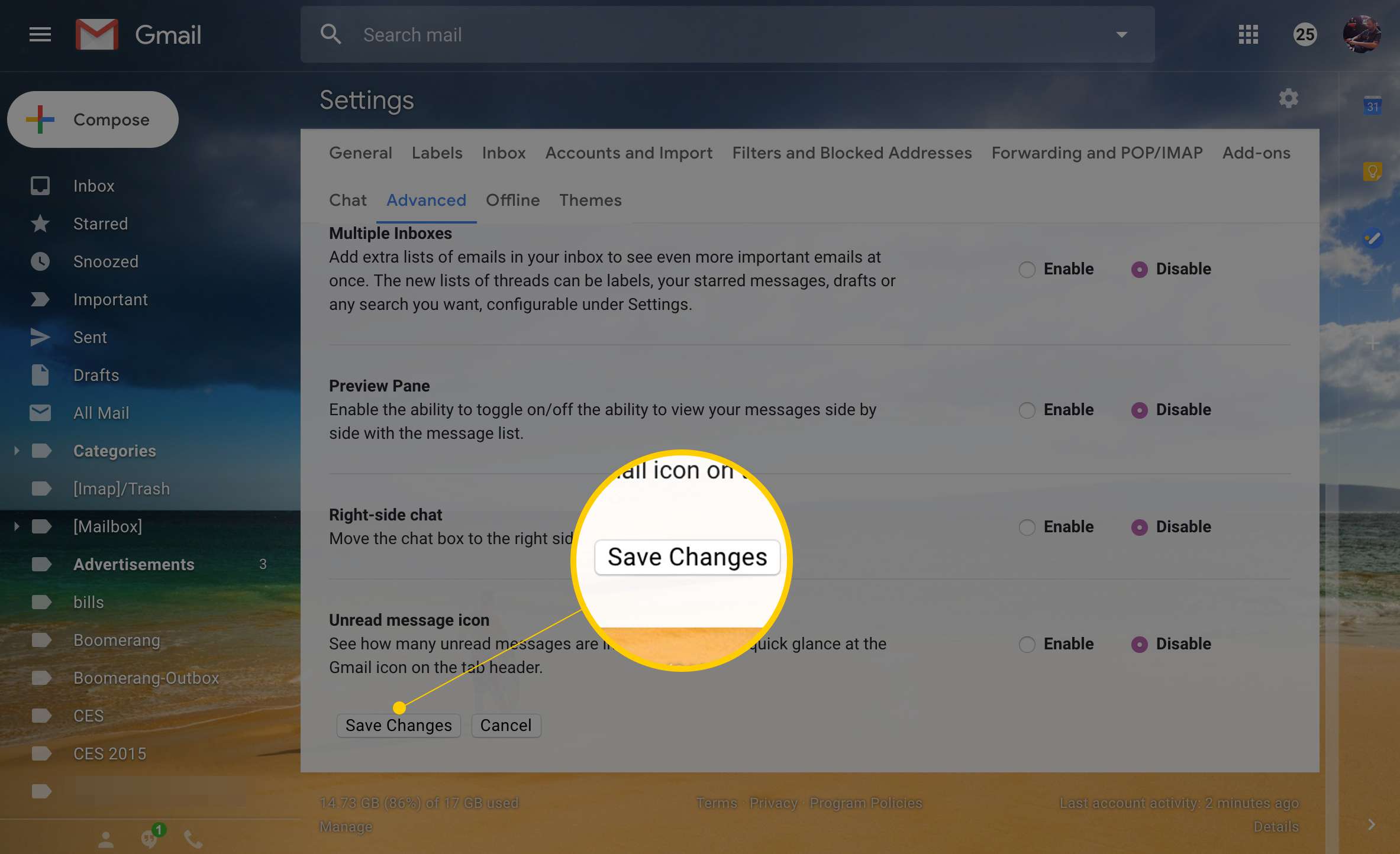
Jak uložit zprávu jako šablonu Gmailu
Zatímco Gmail poskytuje některé předem připravené šablony, můžete si také vytvořit a přizpůsobit své vlastní. Zde je návod, jak uložit e-mail pro budoucí použití jako šablonu v Gmailu.
-
Vytvořte zprávu šablony v Gmailu. Pokud chcete, aby se podpis zobrazil v šabloně, ponechte jej na místě. Pole Předmět a Komu můžete nechat prázdná, protože nejsou uložena.
-
Vybrat Více možností (tři tečky vedle Zahodit koncept tlačítko v pravém dolním rohu e-mailu).
-
Vybrat Konzervované odpovědi, pak vyberte Nová konzervovaná odpověď.
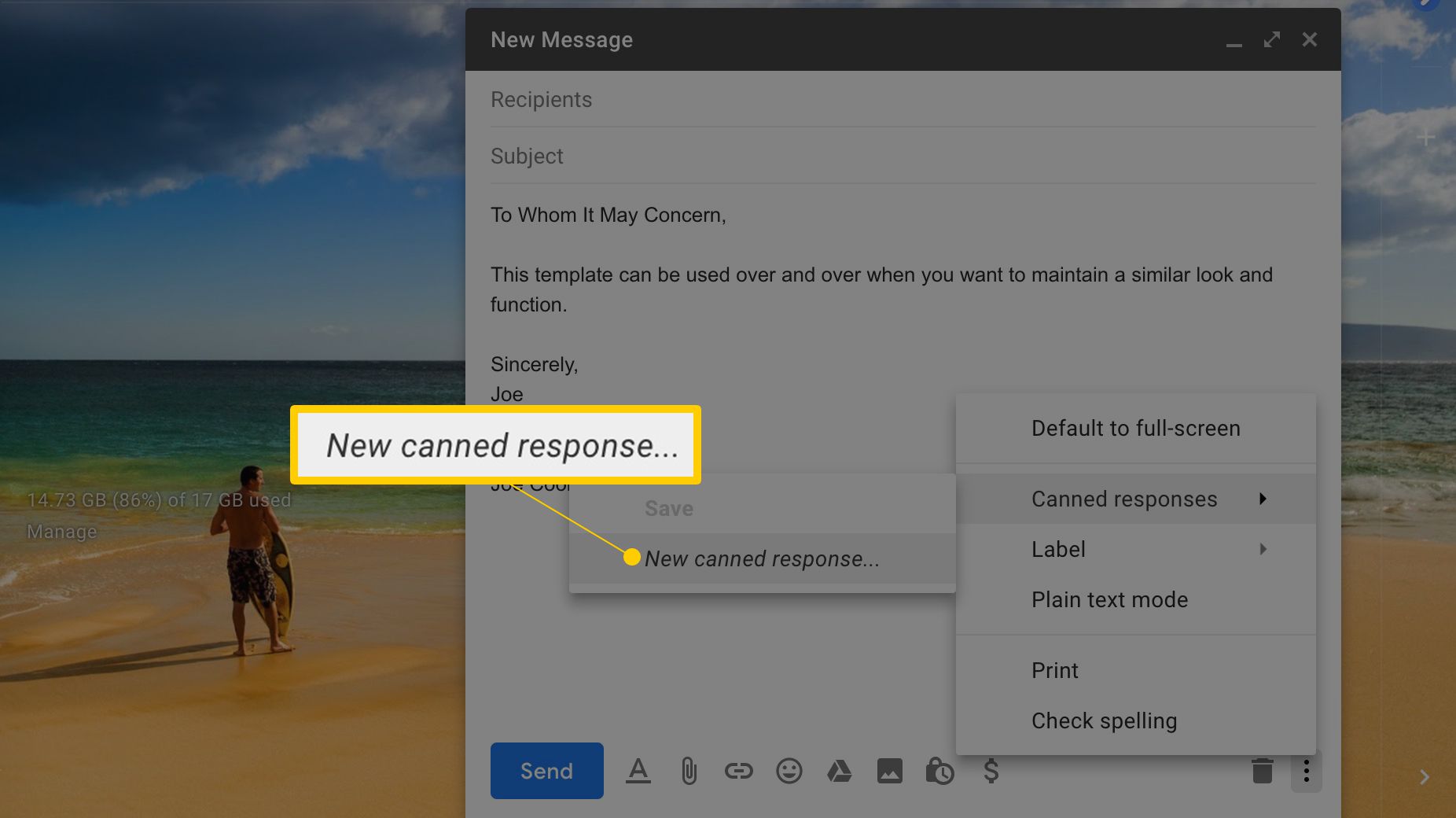
-
Zadejte popisný název nové šablony. Používá se také jako předmět zprávy (i když po vložení šablony můžete předmět kdykoli změnit).
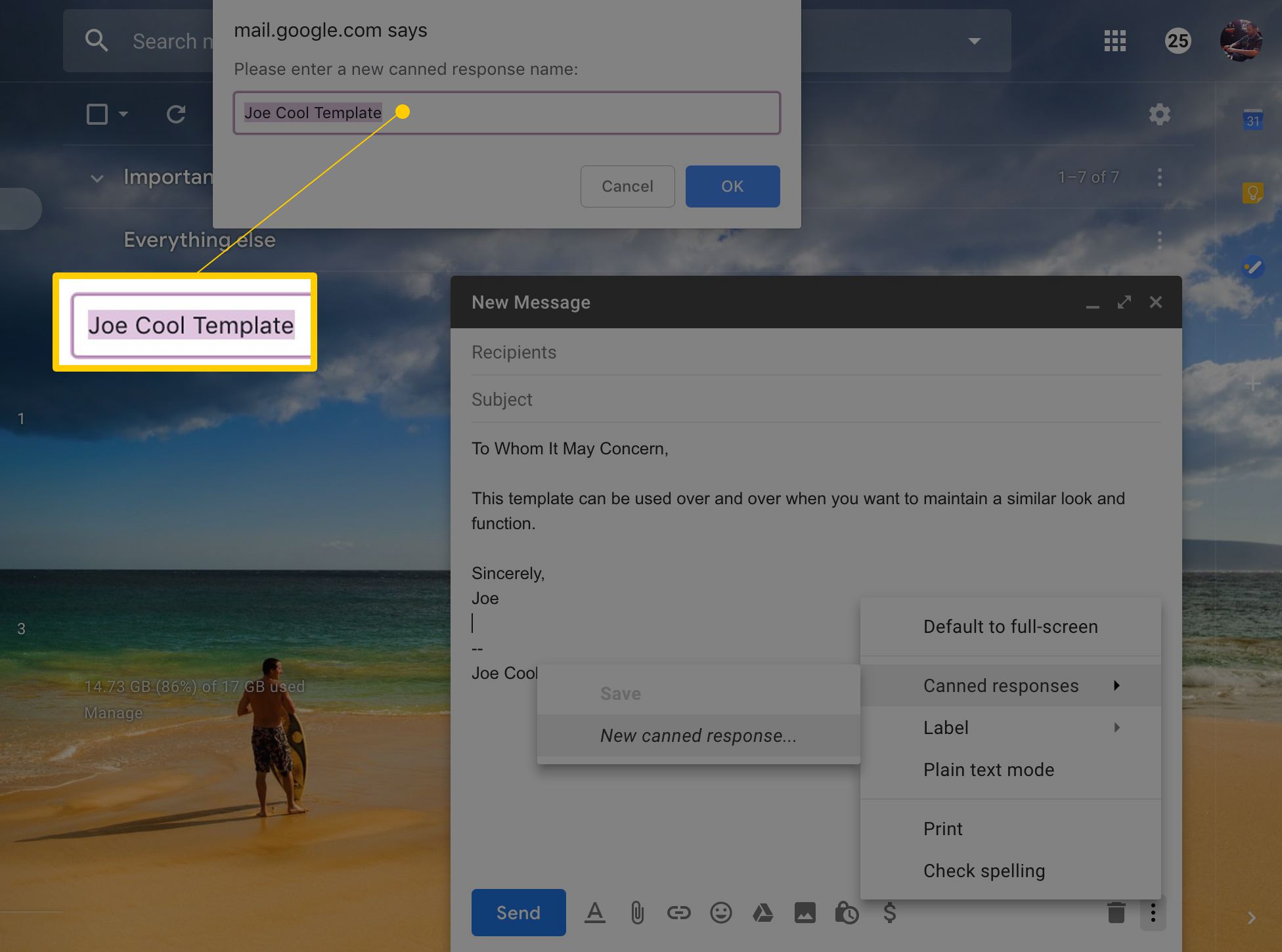
-
Vybrat OK pro uložení šablony Gmailu.
Jak vytvořit novou zprávu nebo odpověď pomocí šablony Gmailu
Jakmile vytvoříte šablonu, můžete ji použít jako předpřipravenou odpověď nebo odpověď v Gmailu.
-
Spusťte novou zprávu nebo odpovězte a poté vyberte Více možností.
-
Vybrat Konzervované odpovědi.
-
V Vložit části, vyberte požadovanou šablonu a okamžitě ji importujte do zprávy. Nezapomeňte vyplnit pole Komu a Předmět.
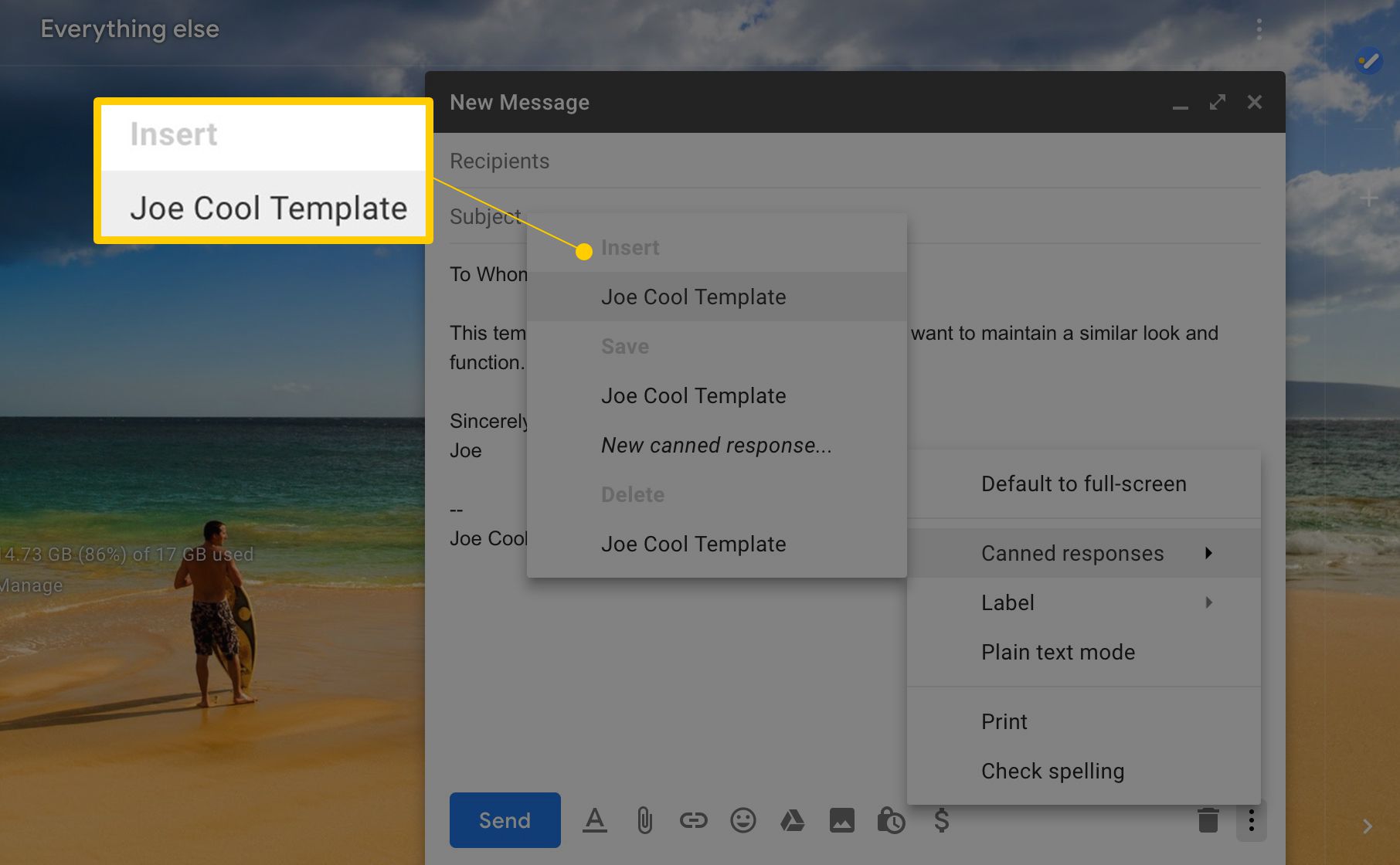
Gmail nepřepíše žádný stávající text, pokud jej před vložením šablony nezvýrazníte. Například můžete něco napsat ručně a poté vložit zprávu šablony, která ji zahrne za vlastní text. Můžete také nechat Gmail, aby vám poslal konzervované odpovědi. Další informace najdete v článku Jak automaticky odpovídat v Gmailu.
Jak upravit šablonu zprávy v Gmailu
Někdy budete možná muset změnit svoji šablonu Gmailu.
-
lis Komponovat zahájit novou e-mailovou zprávu, přejděte na Více možností > Konzervované odpovědi.
-
V Vložit části, vyberte šablonu, kterou chcete změnit, a importujte ji do své e-mailové zprávy.
-
Proveďte požadované změny v šabloně.
-
Vybrat Více možností > Konzervované odpovědi, vyberte šablonu, kterou jste změnili, a poté vyberte Uložit.
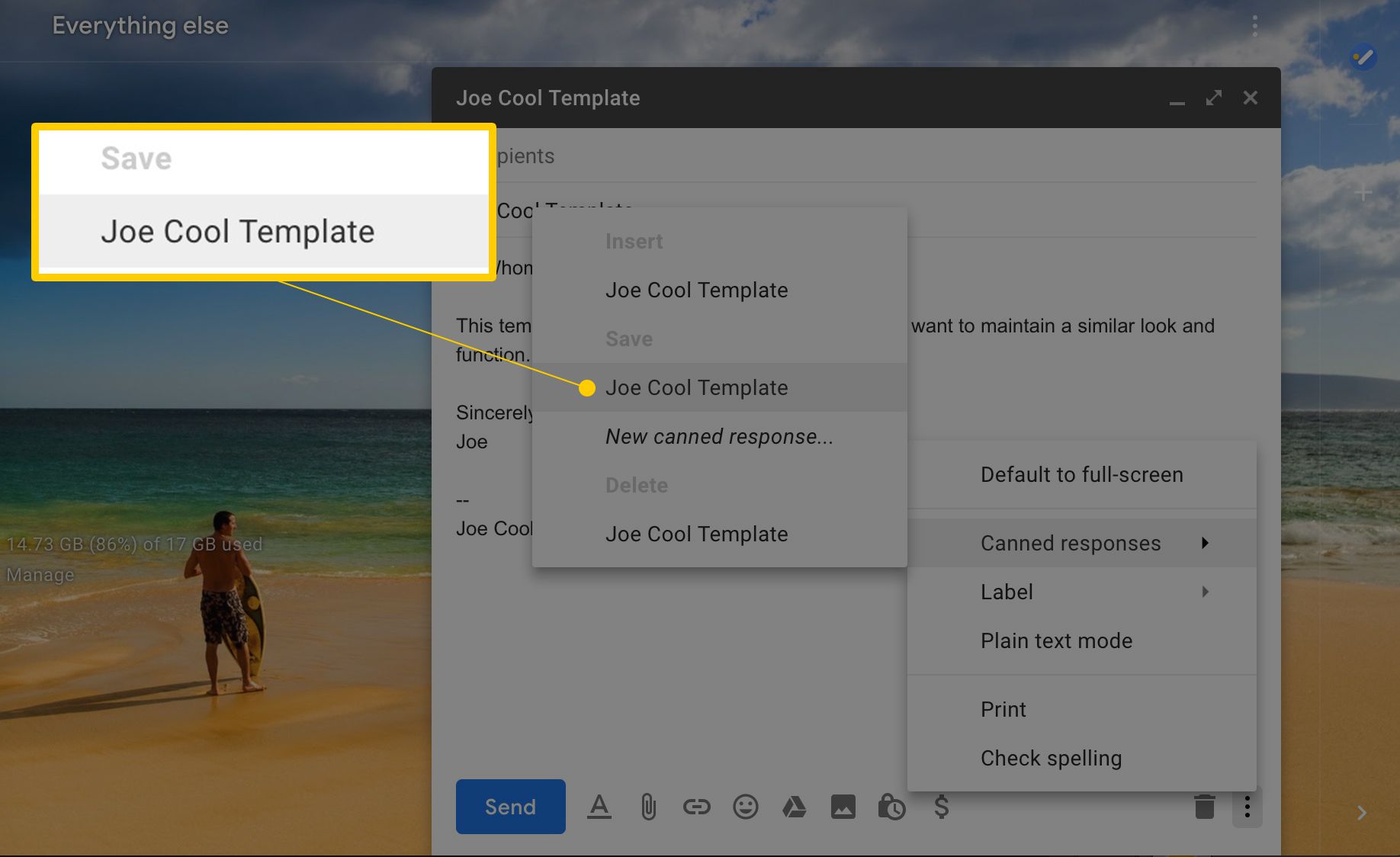
-
V Potvrďte přepsání předpřipravené odpovědi v dialogovém okně vyberte OK.